Hoe de standaard genummerde lijst in Word te veranderen
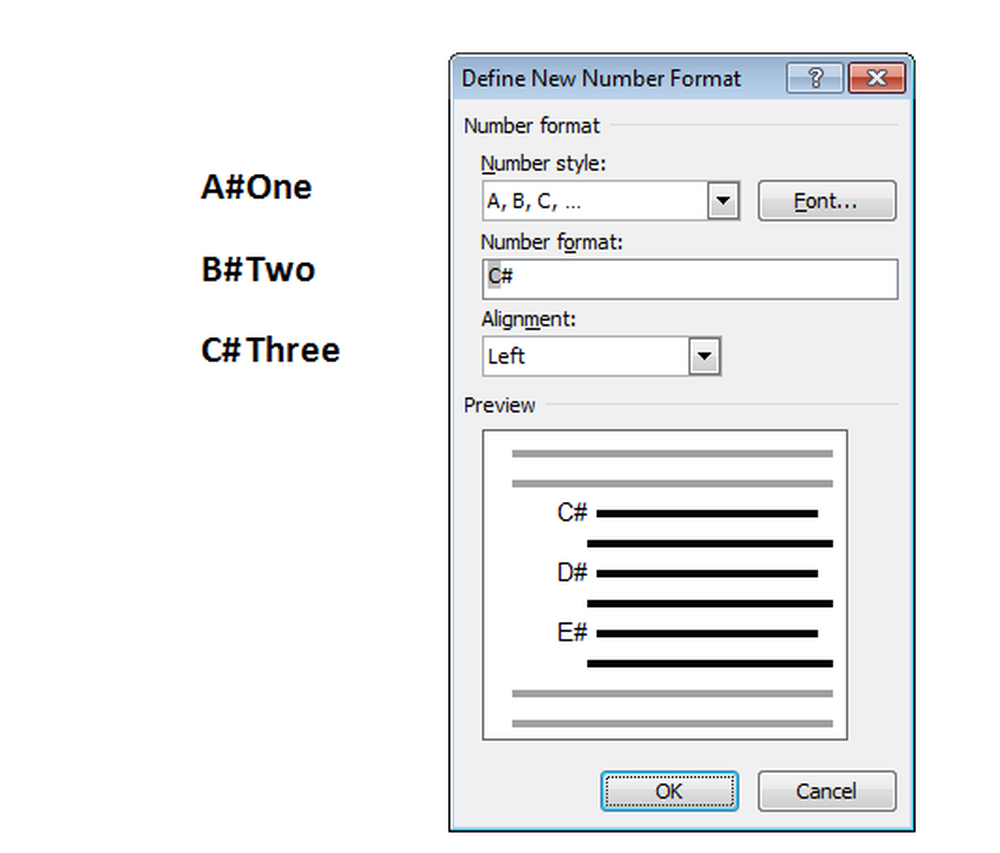
We weten allemaal dat de standaard genummerde lijst die wordt gebruikt in Microsoft Word is als - 1, 2, 3, enz. Maar als je wilt, kun je ze veranderen in letters of een ander type, zoals de Romeinse cijfers. Als we er goed naar kijken, worden cijfers of letters toegevoegd met een punt (.) Ernaast zoals hieronder getoond:
- een
- Twee
- Drie
Er kan een situatie zijn waarin u misschien iets anders wilt hebben dan punt (.). Wat we kunnen doen, is die stip verwijderen en vervangen door het karakter wat we willen. Als het een of twee is, dan is het gemakkelijk, maar wat als we veel gegevens moeten wijzigen?
Verander standaard genummerde lijst in Word
Dit artikel helpt u om de genummerde lijst naar wens te wijzigen, aan te maken of te maken. Als u na het cijfer of de letter andere tekens wilt toevoegen, kunt u dit eenvoudig doen en laat ik u weten hoe u dat moet doen.
Om aan de slag te gaan, selecteert u de tekst waaraan u de genummerde lijst wilt toevoegen en klikt u op de pijl naar beneden van de nummering knop van de paragraaf sectie in Huis tab.
- Het nummerformaat dat u onlangs hebt gebruikt, wordt weergegeven Onlangs gebruikte nummerindelingen.
- De getalnotaties die u in het huidige document hebt gebruikt, worden weergegeven in Documentnummerindelingen.

U kunt de getalnotaties gebruiken die beschikbaar zijn in de Nummerbibliotheek. Probleem treedt op wanneer de nummerformaten die we willen gebruiken beschikbaar zijn in de nummerbibliotheek. Hier komt het gebruik van dit artikel. We kunnen onze eigen nummerformaten maken die we willen.
Klik op de Definieer een nieuw nummerformaat en selecteer de respectieve stijl die u wilt definiëren in de Nummerstijl keuzelijst.

U kunt zoiets selecteren,
- Romeinse hoofdletters: I, II, III
- Kleine letters Romeins: i, ii, iii
- Arabisch: 1, 2, 3
- Voorloopnullen: 01, 02, 03
- Arabisch: 1, 2, 3 en meer
Standaard hebben we punt (.) In de Nummer formaat bewerkbaar tekstvak. Verwijder die punt en typ het personage wat je maar wilt. U kunt koppelteken '-', dubbele punt ':', ampersand '&' of elk teken waarin u bent geïnteresseerd toevoegen.

opstelling specificeert of uw nummer of letter links of rechts of gecentreerd moet zijn in de ruimte voor nummering. Standaard is het links uitgelijnd en je kunt het veranderen naar wat je maar wilt.

Als u de. Wilt wijzigen doopvont van cijfers of letters die u wilt gebruiken in de getalnotaties, dan kunt u het gewenste lettertype opgeven. Als u klaar bent met uw wijzigingen en als u tevreden bent, klik dan op "OK".
Nu ziet u dat de gemaakte genummerde lijst wordt toegepast op de geselecteerde tekst. Wanneer u op drukt invoeren, dezelfde genummerde lijst wordt ook toegepast op de andere items.

Is dit niet cool??
Dit zijn de eenvoudige stappen om de standaard genummerde lijst in Word te wijzigen en uw eigen getalnotatie te definiëren. U kunt uw eigen genummerde lijst maken en uw Word-document er goed uit laten zien.
Als u iets heeft toe te voegen of te suggereren, kunt u dit met ons delen via opmerkingen.



